كيفية تجنب الطرق السريعة على خرائط Google على الويب أو Android أو iPhone
إذا كانت تنقلاتك تستغرق وقتًا أطول ومرهقة بسبب حركة المرور على الطرق السريعة ، فإليك كيفية تجنب الطرق السريعة على خرائط Google للحصول على رحلة خالية من المتاعب.
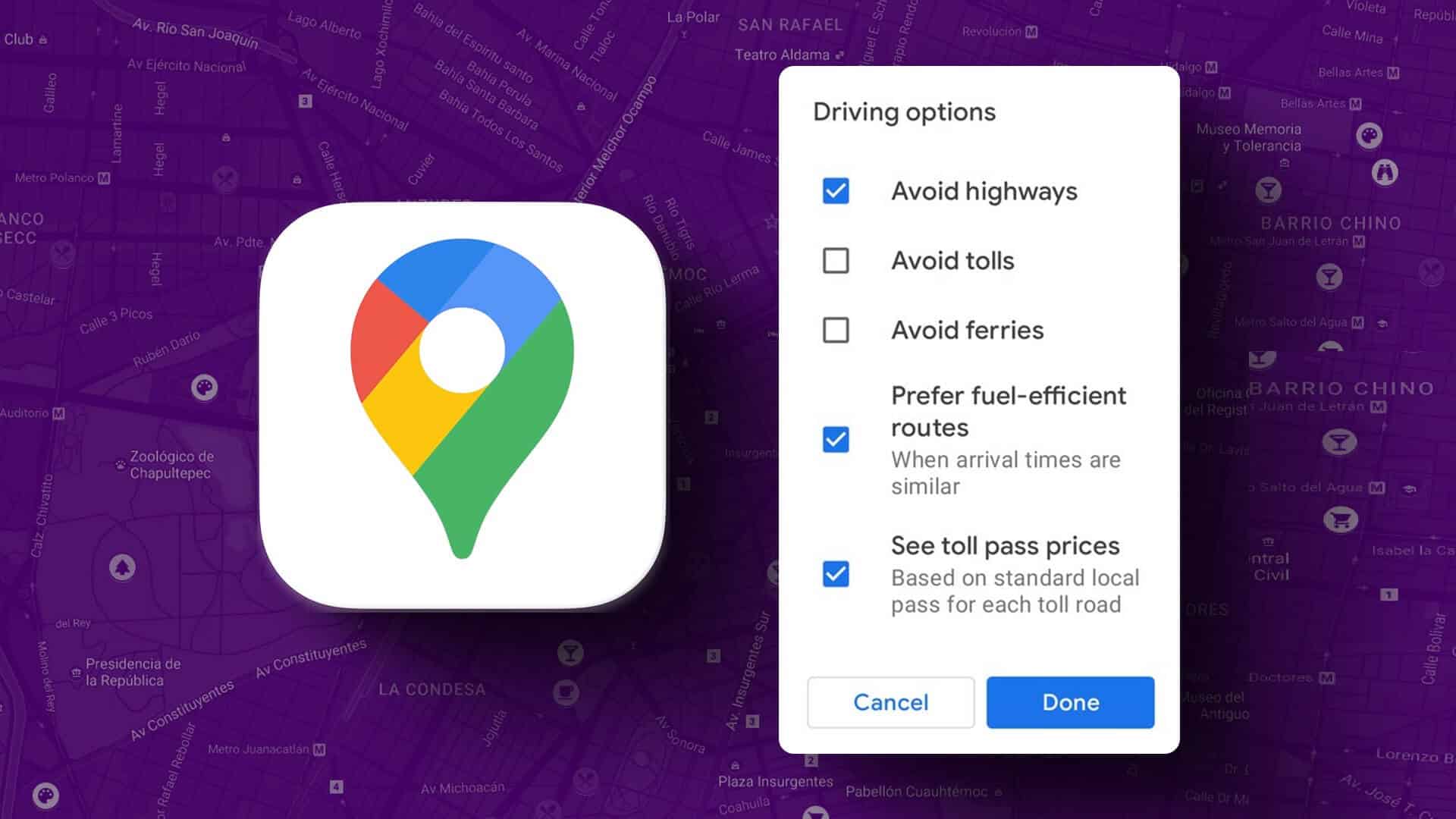
إذا كنت تستخدم خرائط Google غالبًا للتنقل ، فستعلم أن التطبيق يقترح عادةً أسرع طريق ، والذي يكون عادةً طريقًا سريعًا. ومع ذلك ، يمكن أن تكون الطرق السريعة غير متوقعة ، ويمكن أن يكون تجنبها طريقة رائعة للعثور على طرق جديدة. مع وضع ذلك في الاعتبار ، فلنبدأ.
كيفية تجنب الطرق السريعة على خرائط Google مؤقتًا
اعتمادًا على جهازك ، من السهل العثور على إعدادات الطرق السريعة على خرائط Google وتمكينها. على الجانب الآخر ، قد تستغرق وقتًا أطول في السفر ، ولكن سيكون الأمر جيدًا إذا كنت أكثر حماسة بشأن الرحلة من الوجهة. هيا نبدأ.
كيفية تعيين خرائط Google لتجنب الطرق السريعة على جهاز الكمبيوتر
إليك كيفية تشغيل إعدادات تجنب الطرق السريعة على خرائط Google على الويب.
الخطوة 1: افتح خرائط Google على أي متصفح ويب وانقر فوق رمز الاتجاهات بجوار مربع البحث.
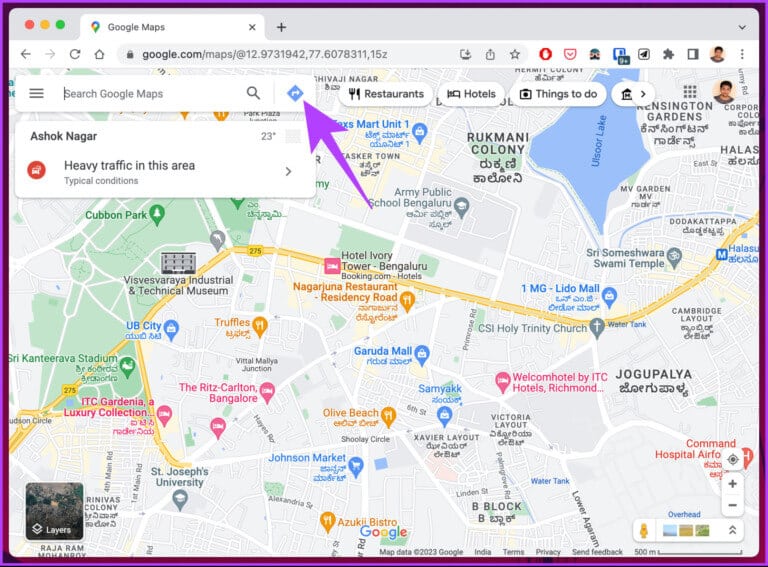
الخطوة 2: أدخل نقطة البداية والوجهة.
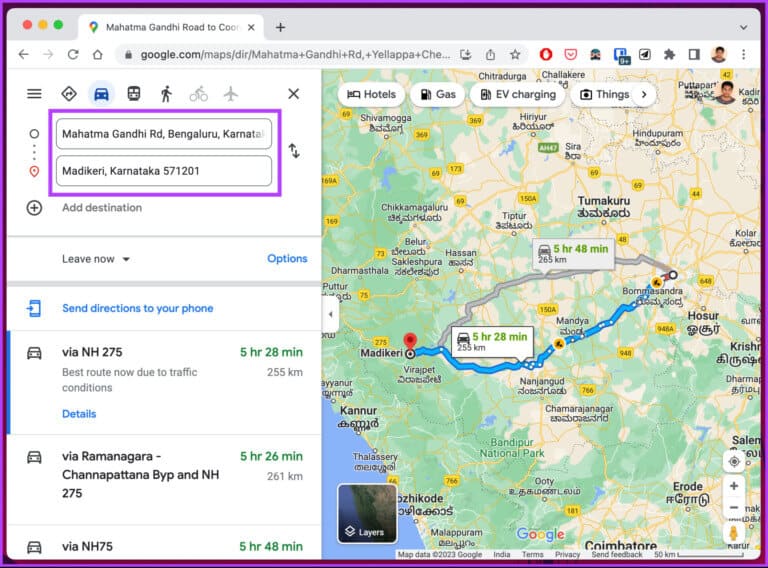
سيعرض المسار والوقت المستغرق للوصول إلى هذه الوجهة.
الخطوة 3: انقر فوق “خيارات” أسفل قسم الوجهة مباشرة.

الخطوة 4: في خيارات المسار ، ضمن تجنب ، حدد الطرق السريعة.
ملاحظة: بالإضافة إلى ذلك ، يمكنك التحقق من Tolls and Ferries إذا كنت تريد ذلك.
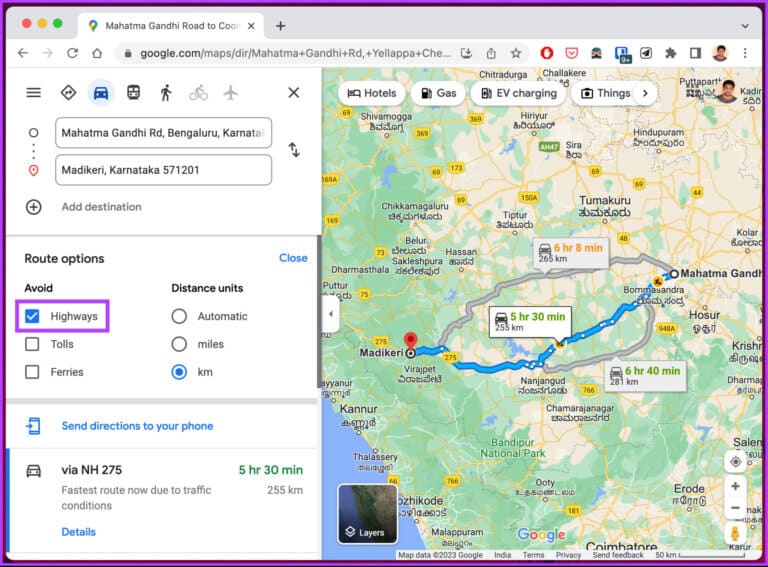
هذا كل شيء. سيتم تحديث مسارك على الخريطة في الجزء الأيمن والاتجاهات على اليسار. إذا كنت تستخدم جهاز Android ، فانتقل إلى الطريقة التالية.
كيفية تجنب الطرق السريعة على خرائط Google على جهاز Android
للحصول على اتجاهات القيادة بدون طرق سريعة على خرائط Google باستخدام جهاز Android ، اتبع الخطوات المذكورة أدناه.
الخطوة 1: قم بتشغيل تطبيق خرائط Google على جهاز Android الخاص بك.
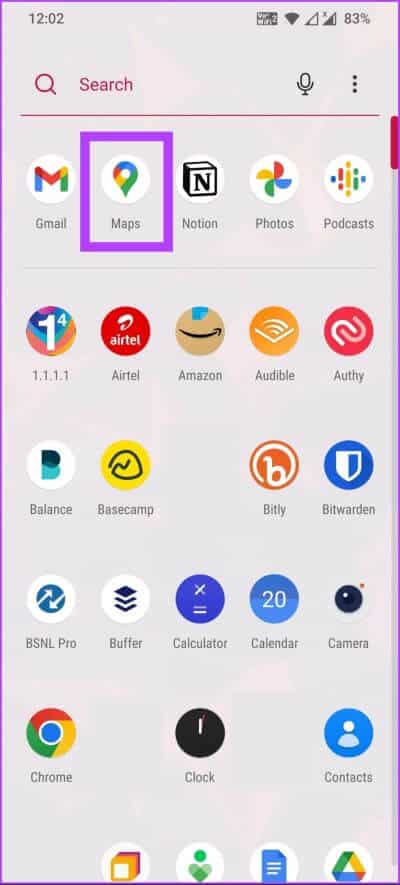
الخطوة 2: انتقل إلى شريط البحث أعلى الشاشة واكتب عنوان وجهتك.
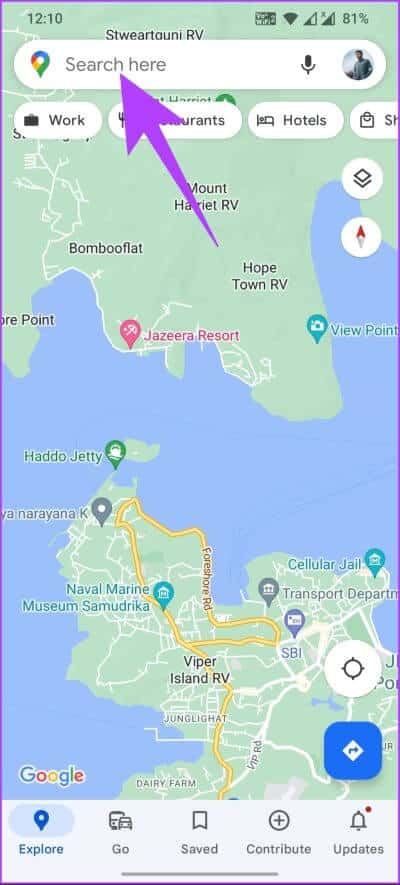
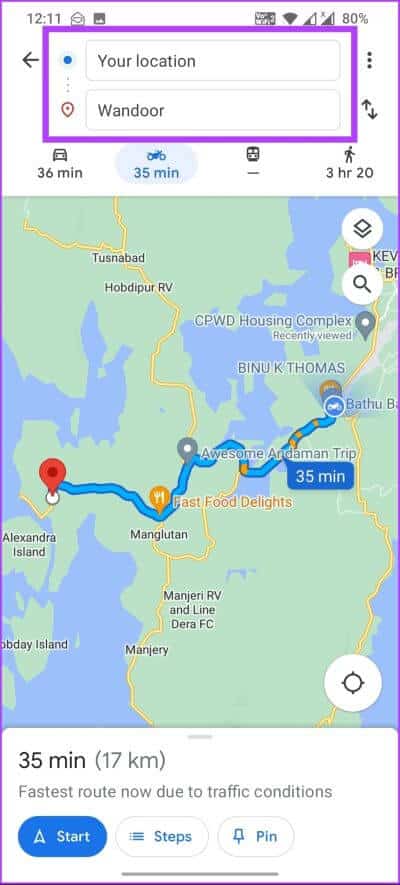
الخطوة 3: حدد وضع النقل وانقر على النقاط الثلاث في الزاوية اليمنى العليا.
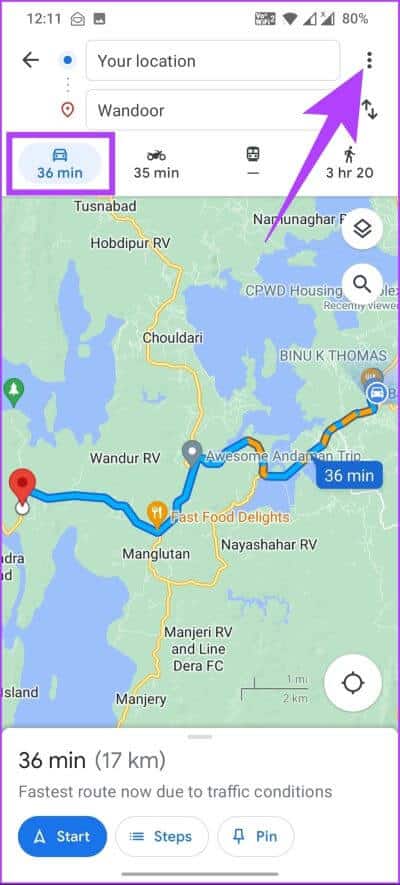
الخطوة 4: من القائمة المنسدلة ، حدد خيارات المسار.
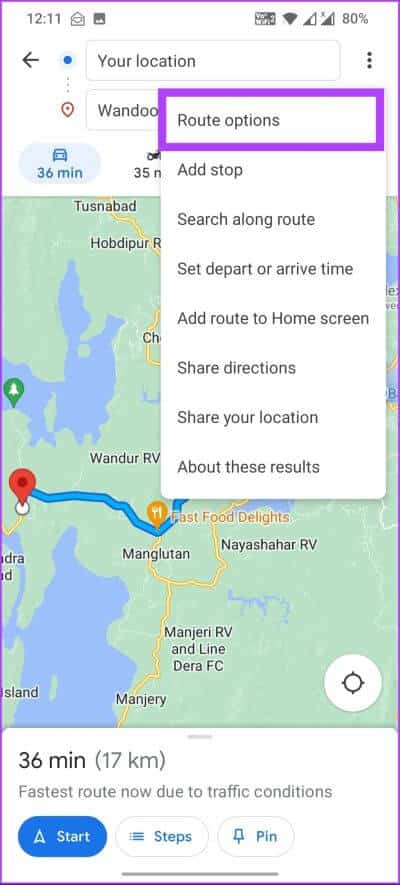
الخطوة 5: في النافذة المنبثقة لخيارات القيادة ، حدد تجنب الطرق السريعة وانقر فوق تم.
ملاحظة: بالإضافة إلى ذلك ، يمكنك اختيار تجنب الرسوم وتجنب العبّارات.
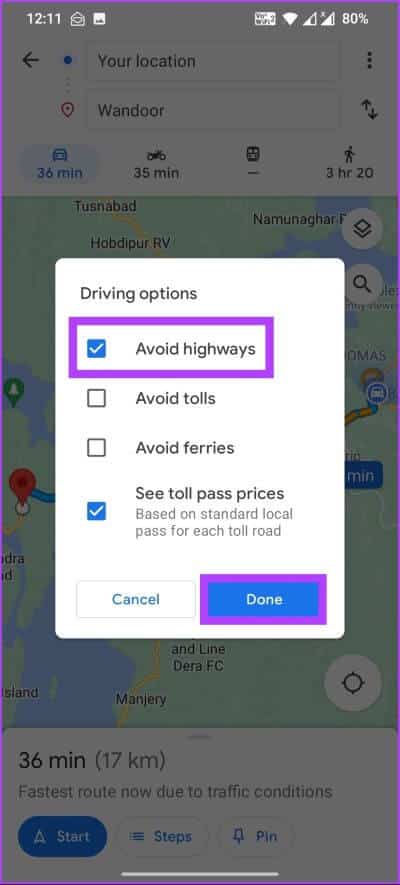
الخطوة 6: أخيرًا ، اضغط على زر ابدأ لبدء الرحلة.
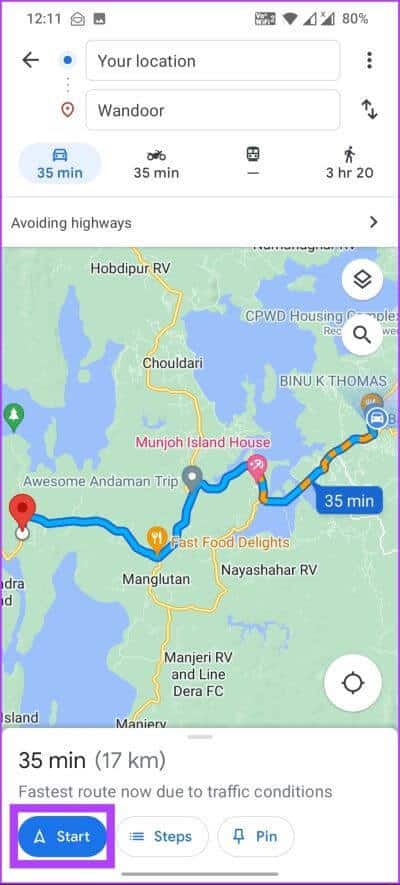
ها أنت ذا. لقد نجحت في تمكين إعدادات تجنب الطرق السريعة على خرائط Google الخاصة بك. إذا كنت تستخدم نظام iOS ، فتحقق من الطريقة التالية.
كيفية تشغيل تجنب الطرق السريعة على خرائط Google على iPhone
على الرغم من أن تطبيق خرائط Apple هو تطبيق التنقل الافتراضي ، والذي يحتوي على العديد من الميزات مثل إضافة نقاط توقف متعددة والإبلاغ عن الحوادث ، لا يزال الكثيرون يفضلون استخدام خرائط Google. إذا كنت أحد هؤلاء ، فإليك كيفية تمكين إعدادات تجنب الطرق السريعة على iPhone.
الخطوة 1: قم بتشغيل تطبيق خرائط Google على جهاز iPhone الخاص بك.
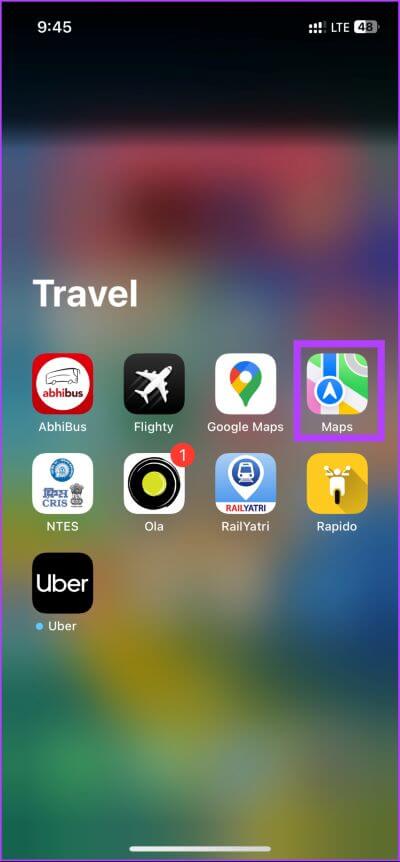
الخطوة 2: انتقل إلى شريط البحث أعلى الشاشة واكتب عنوان وجهتك.
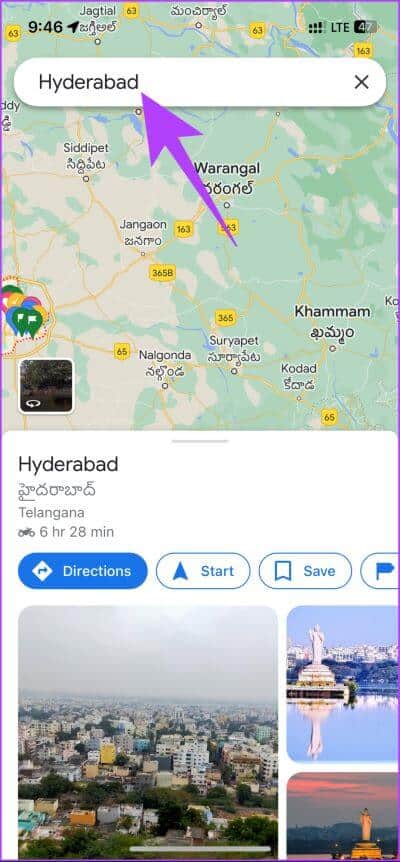
الخطوة 3: حدد وضع النقل وانقر على النقاط الثلاث في الزاوية اليمنى العليا.
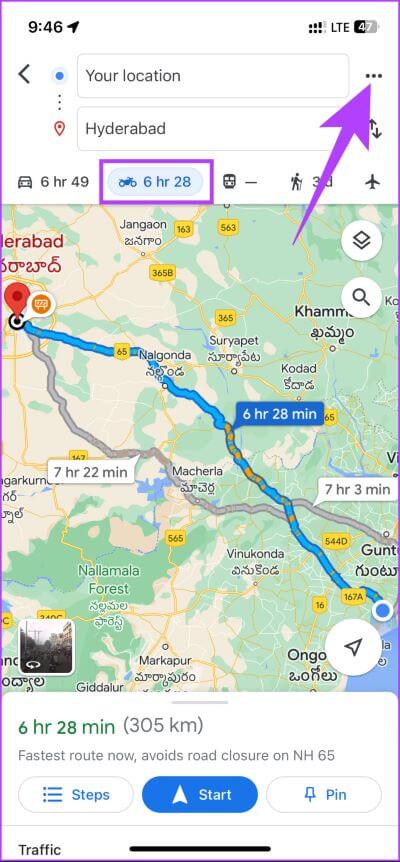
الخطوة 4: من الورقة السفلية ، حدد الخيارات.
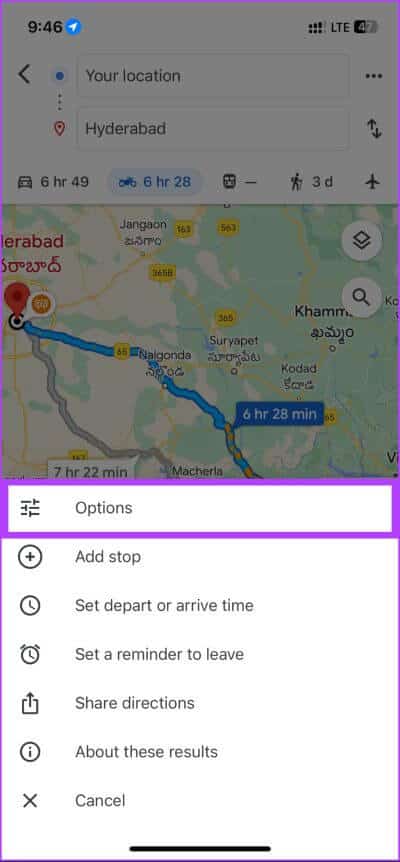
الخطوة 5: في خيارات المسار ، قم بالتبديل إلى تجنب الطرق السريعة والعودة. بالإضافة إلى ذلك ، يمكنك اختيار تجنب الرسوم وتجنب العبارات.
ملاحظة: قم بتمكين مفتاح تبديل “تذكر الإعدادات” لحفظ التفضيل لأي اتجاهات مستقبلية تحصل عليها.
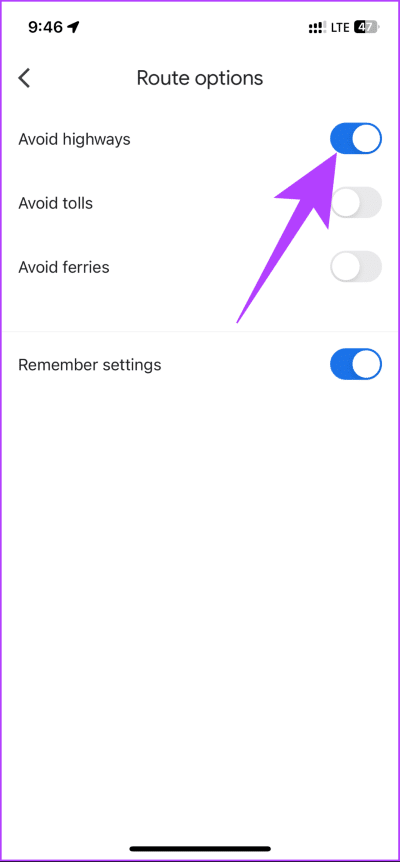
الخطوة 6: أخيرًا ، اضغط على زر ابدأ لبدء الرحلة.
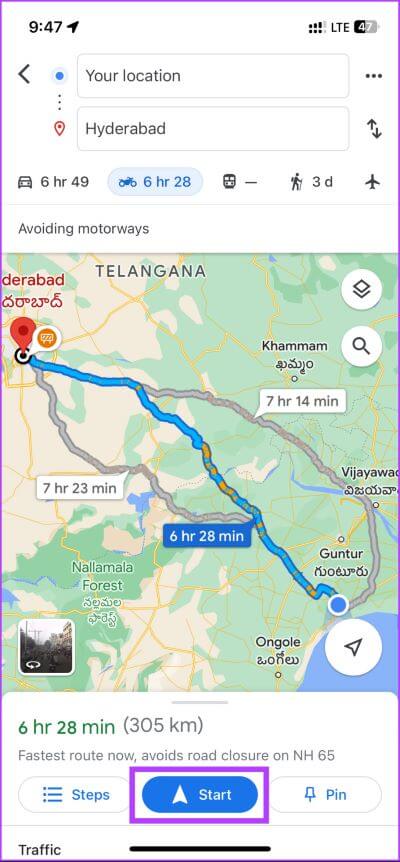
ها أنت ذا. لقد قمت بتكوين إعداد تجنب الطرق السريعة على جهاز iPhone الخاص بك. إذا كنت ترغب في تجنب اتباع خطوات تمكين هذا الإعداد في كل مرة ، يمكنك أيضًا تمكينه بشكل دائم. أكمل القراءة.
اقرأ أيضًا: خرائط Apple مقابل خرائط Google.
كيفية تجنب الطرق السريعة بشكل دائم على تطبيق GOOGLE MAPS للموبايل
يمكنك جعل خرائط Google تتذكر إعدادات تجنب الطرق السريعة حتى لا تضطر إلى اتباع الخطوات في كل مرة تبحث فيها على الخرائط. لسوء الحظ ، لا يمكنك تعيين الطرق السريعة التي تم تجنبها كطرق افتراضية على خرائط Google على الويب. بالنسبة لبقية الأجهزة ، قمنا بتغطيتك.
الخطوة 1: افتح خرائط Google واضغط على صورة ملفك الشخصي في الزاوية اليمنى العليا.
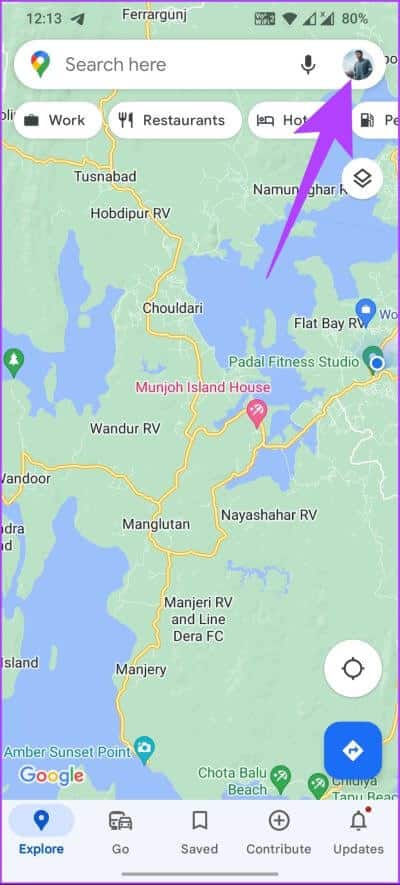
الخطوة 2: اضغط على الإعدادات وانتقل لأسفل لتحديد الإعدادات.
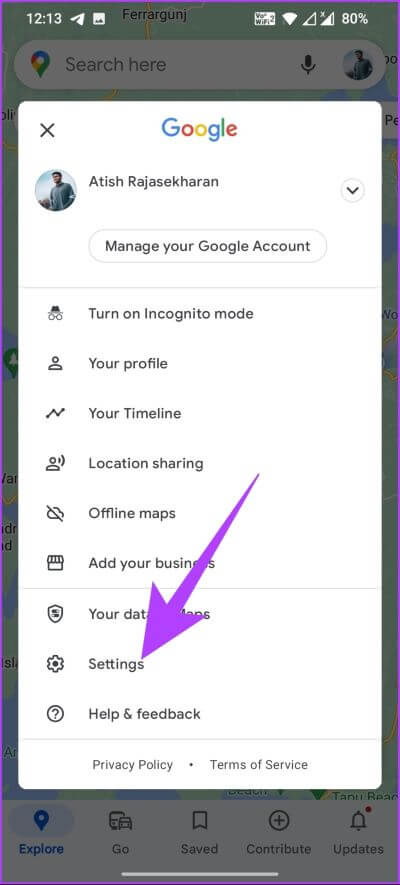
الخطوة 3: ضمن إعدادات التنقل ، قم بالتمرير لأسفل إلى خيارات المسار وقم بالتبديل إلى تجنب الطرق السريعة.
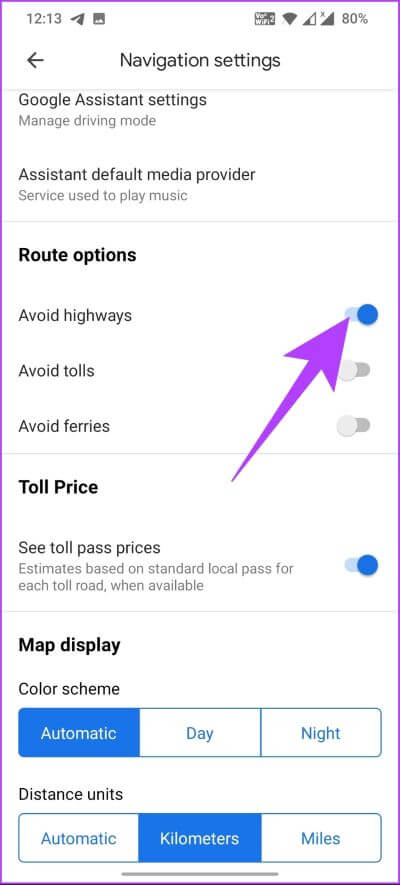
باستخدام هذا ، تجعل خرائط Google الإعدادات افتراضية ، ولن تضطر إلى تمكين هذه الميزة في كل مرة تبحث فيها. إذا كنت ترغب في إيقاف “تجنب الطرق السريعة” على “خرائط Google” في أي وقت ، فكل ما عليك فعله هو إيقاف إعداد “تجنب الطرق السريعة”. إذا كان لديك أي استفسارات ، فانتقل إلى القسم التالي.
أسئلة شائعة حول تجنب الطرق السريعة على خرائط Google
1. هل خرائط Google جيدة للرحلات الطويلة؟
خرائط Google هي تطبيق تنقل عالي التصنيف ومستخدم على نطاق واسع ويمكن أن يكون موردًا مفيدًا للتخطيط والتنقل في الرحلات الطويلة. يوفر مجموعة من الميزات التي يمكن أن تساعدك في تخطيط مسارك ، والحصول على تحديثات حركة المرور في الوقت الفعلي ، والعثور على نقاط الاهتمام.
2. كيف تتوقع خرائط Google وقت السفر؟
تستخدم خرائط Google مجموعة متنوعة من مصادر البيانات وخوارزميات التعلم الآلي للتنبؤ بوقت السفر. يتضمن بيانات حركة المرور التاريخية وبيانات حركة المرور في الوقت الفعلي وبيانات شبكة الطرق وبيانات حركة المرور الحية وعوامل أخرى لحساب تقديرات وقت السفر الأكثر دقة.
3. ماذا تعني الألوان على مسارات خرائط Google؟
تستخدم خرائط Google الترميز اللوني للإشارة إلى مستوى حركة المرور على الطرق. الأخضر لحركة المرور العادية ، والأصفر أبطأ قليلاً ، والبرتقالي مزدحم ، والأحمر للازدحام الشديد ، والرمادي لعدم توفر البيانات. يمكن أن يتغير الترميز اللوني بناءً على مستوى التكبير / التصغير ، وقد لا تتوفر بيانات حركة المرور لجميع الطرق أو المناطق.
قم بتصحيح مسار الدورة إلى الوجهة
الآن بعد أن عرفت كيفية تجنب الطرق السريعة على خرائط Google ، يمكنك بسرعة اكتشاف طرق جديدة تناسب احتياجاتك وتفضيلاتك. لذلك ، في المرة القادمة التي تخطط فيها لرحلتك ، لا تنس استخدام هذه الميزة وتجعل رحلتك أكثر راحة ومتعة. قد ترغب أيضًا في قراءة كيفية إنشاء قائمة بأماكنك المفضلة على خرائط Google.
